タブレットでメールを送受信するには、メールアプリを使います。多くのAndroidタブレットには、Gmail専用のアプリと、その他のメールサービスを利用できるアプリの2種類が搭載されています。
メールアプリの使い方
Androidタブレットのメールアプリ
Androidを搭載したタブレットでは、「Gmail」用のメールアプリを使うのが基本です。
AndroidというOS、Gmailというフリーメールサービスは、ともにGoogleが開発・提供しています。
それに加えて、フリーWebメールやインターネットプロバイダが提供するメールも利用できるよう、別のメールアプリも備わっているのが一般的です。
フリーWebメールとは、HotmailやYahoo!メールなど。また、インターネットプロバイダとは、nifty、OCN、BIGLOBEなどのインターネット接続業者のことです。
このページでは、これら2つのメールアプリについて基本的な使い方や登録方法を紹介します。
「Gmail」アプリ
タブレットにGoogleアカウントを登録済みなら、すぐにGmailを使えます。Gmailアプリを起動してみましょう。

はじめに、受信トレイが開きます。メールを読むには、メールをタップします。また、メールを作成するには、画面上部のメール作成アイコンをタップします。
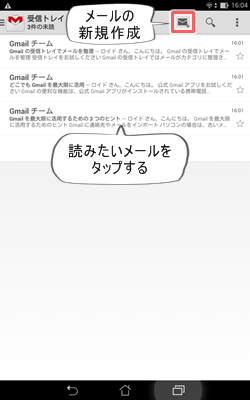
メールを開くと、画面右上にメニューが表示されます。ここでメールの削除や、返信・転送などができます。
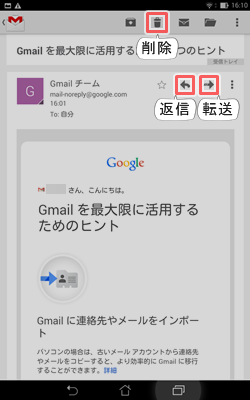
その他、Gmailアプリの基本的な操作方法は、Gmail ヘルプを参照してください。
メールアプリ
Gmail以外のメールアプリは、タブレットのメーカー・機種によって異なります。
ASUS製のMeMO Pad 7 ME176の場合、下のようなメールアプリが搭載されています。

このアプリでは、つぎのメールプロバイダーが利用できます。
- Microsoft Exchange ActiveSync
- Gmail
- Yahoo!Mail
- Outlook.com
- Microsoft Hotmail
- その他(POP3/IMAP)
Yahoo!メールの登録例
ここでは、「Yahoo!メール」の登録例を紹介します。メールアプリを起動し、「Yahoo!メール」をタップします。
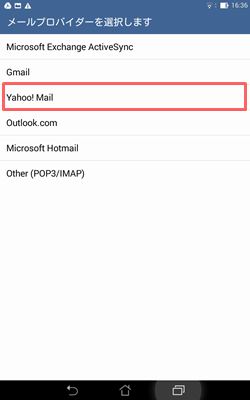
①メールアドレスと②パスワードを入力し、③「次へ」をタップします。
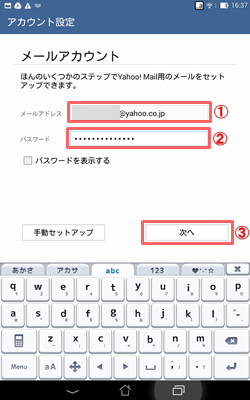
パスワードは、Yahoo!メールにログインするときに利用するパスワードです。
アカウントのオプション画面で好みの設定に修正し、「次へ」をタップします。
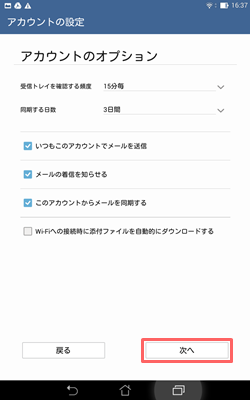
①アカウントの名前(任意)と②名前(必須)を入力し、③「次へ」をタップします。
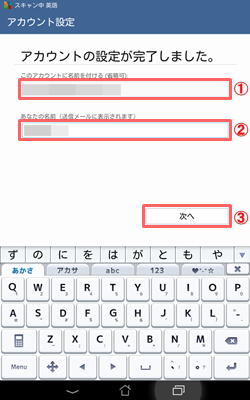
受信トレイが表示されたら、登録完了です。
くわしい使い方は、それぞれのメールサービスのマニュアル等で確認してください。
